Guide til at deaktivere placeringstjeneste på iPhone
Føler du, at nogen holder øje med dig? Vil du undgå sporing af nogle tredjepartsapps eller -tjenester? Hvis dit svar er ja, er du kommet til det rigtige sted. Som vi alle ved, har iPhone en indbygget GPS-chip til at spore din placering. Det er en nyttig funktion, når du bruger mange placeringsbaserede apps, såsom kort, vejr og navigation. Det kan dog også være et privatlivsproblem for dig. Derfor må du hellere slå den fra på din iPhone, hvis det er nødvendigt.
I dag vil denne artikel diskutere hvordan man slår placering fra direkte og skjul din placering fra apps. Læs videre nu!
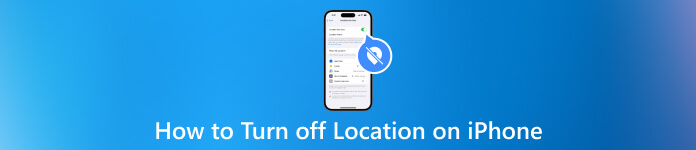
I denne artikel:
Del 1. Hvorfor deaktivere placering på iPhone
Du vil måske deaktivere placeringstjenester på din iPhone af et par årsager.
På den ene side kan deaktivering af placeringstjenester på en iPhone være et spørgsmål om privatliv og sikkerhed. Mange apps sporer din placering for at levere tjenester eller reklamer målrettet mod dit opholdssted, hvilket kan være påtrængende. Derudover kan placeringstjenester bruges af ondsindede apps til at spore din placering og få adgang til dine personlige oplysninger.
På den anden side kan deaktivering af placeringstjenester spare batterilevetid på en iPhone. Hvis du forsøger at spare på batteriets levetid, vil du måske deaktivere placeringstjenester, når du ikke bruger dem.
Alt i alt, når du ikke har brug for den nøjagtige placering, er det et ideelt valg at slå lokationstjenester fra.
Del 2. Sådan slår du placering fra på iPhone
Uanset om du er bekymret for sikkerhed eller batterilevetid, kan det give dig mere ro i sindet at deaktivere placeringstjenester midlertidigt. Men ved du, hvordan du deaktiverer placering på iPhone? Du kan lære følgende trin, hvis du aldrig har slået lokationstjenester fra eller har glemt hvordan.
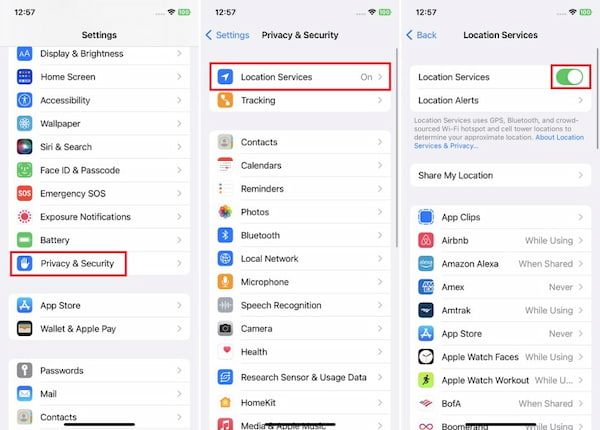
Åben Indstillinger på startskærmen. Find og tryk på Privatliv og sikkerhed mulighed.
Du bør trykke Lokationstjenester at fortsætte.
Nu kan du slå fra Lokationstjenester øverst på skærmen. Derefter vil din placering ikke blive sporet af tredjepartsapps eller nogen.
Udover at slå alle placeringstjenester fra, kan du justere placeringstilladelsen for specifikke apps. Bare tryk på den specifikke app på Lokationstjenester skærmen. Derefter kan du indstille placeringsadgangstilladelsen i overensstemmelse hermed.
Del 3. Sådan skjuler du placeringstjenester på iPhone
Deaktivering af placering på iPhone kan være en direkte måde. Udover dette er der andre sikre måder at beskytte din placeringssikkerhed på. imyPass iPhone Location Changer er en professionel software, der ændrer GPS-placering til iOS. Denne software kan være kompatibel med Windows 11/10/8/7 og macOS. Med denne GPS-veksler kan du falske placeringen uden egentlig bevægelse. Det understøtter indstilling af enhver specifik placering globalt for at beskytte dit sporings privatliv. Desuden giver den 3 tilstande til at forfalske placering i VR-gameplay, inklusive One-stop Mode, Multi-stop Mode og Joystick Mode. Derfor behøver du ikke længere bekymre dig om, at adressen lækker, når du bruger den. Download det nu!

4.000.000+ downloads
Indstil en falsk placering for sikkerhedsbeskyttelse.
Skift placering for at forbedre spiloplevelsen.
Tilpas vandreruten og bevægelseshastigheden.
Skjul den rigtige placering for forskellige iOS-enheder.
Læs og følg nu denne trin-for-trin guide, hvis du har downloadet denne software til at skjule placering.
Start softwaren til at skjule placeringen på din Windows- eller Mac-computer. Før du skjuler din iPhones placering, skal du først tilslutte din iOS-enhed til computeren.

Du kan klikke Rediger placering at ændre den specifikke.

Derefter kan du se din aktuelle position på et kort. Nu kan du trække kortet til ethvert sted. I mellemtiden giver det dig også mulighed for at indtaste adressen i Søg bjælken ovenfor. Klik til sidst på Bekræft ændring knappen for at skjule din placering direkte på sociale medier.

Denne lokationsskifter giver også yderligere funktioner. For eksempel kan du se historik/favorit spot, nuværende placering, zoom ind og ud på Rediger placering mode.
Ofte stillede spørgsmål.
-
Hvor er placeringstjenesten på iPhone?
Placeringstjenester på en iPhone kan findes i appen Indstillinger. For at få adgang til det, kan du åbne Indstillinger app og gå ind Privatliv og sikkerhed. Derefter kan du rulle ned og trykke på Lokationstjenester. Her kan du administrere, hvordan specifikke apps og systemtjenester bruger din placering.
-
Hvad sker der, hvis jeg slår placering fra på min iPhone?
For det første er alle placeringsbaserede apps og tjenester deaktiveret. For det andet vil din familie og venner ikke se din placering på et kort eller modtage opdateringer om, hvor du befinder dig. For det tredje kan deaktivering af placering hjælpe med at beskytte dine personlige oplysninger og privatliv. Endelig kan denne måde bruges til at forbedre batterilevetiden på din iPhone.
-
Er det OK at deaktivere placeringstjeneste på iPhone?
Ja. Det er OK at deaktivere placering på din iPhone i mange situationer. Nogle gange kan det være en god idé at beskytte dit digitale privatliv for at undgå sporing. Du kan indstille det på Indstillinger igen, når du skal aktivere placeringstjenesterne. Og denne driftsproces er ikke kompleks.
-
Kan du slå placering fra på iPhone, uden at personen ved det?
Når du slår flytilstand til eller deaktiverer placeringstjenester, kan ingen se din placering og modtage nogen underretning. De kan dog stadig finde ud af, at du holder op med at dele din placering med dem på Find My.
-
Skal placeringstjenester være tændt eller slukket for iPhone?
Det bestemmer dit brugsbehov for en iPhone. Du kan slå den fra direkte, hvis du vil forbedre din privatlivssikkerhed. Men brug af nogle specifikke apps kan have brug for din rigtige placering. I dette tilfælde må du hellere slå den til.
Konklusion
Ved at følge trinene i denne artikel kan du administrere dit privatliv og sikkerhed for din placering på din iPhone. Du kan slå den faktiske placering fra direkte på Indstillinger. Desuden kan du bruge professionel software til at forfalske placeringen. Alt dette kan forbedre din privatlivssikkerhed. Hvis du har spørgsmål om at slå placering fra på din iPhone, så skriv din kommentar!
Hot løsninger
-
Lås iOS op
-
Adgangskode tips
-
Windows-adgangskode
-
Reparer Windows
-
Windows tips

